优户云POS食品专卖连锁管理方案V11.docx
《优户云POS食品专卖连锁管理方案V11.docx》由会员分享,可在线阅读,更多相关《优户云POS食品专卖连锁管理方案V11.docx(70页珍藏版)》请在冰豆网上搜索。
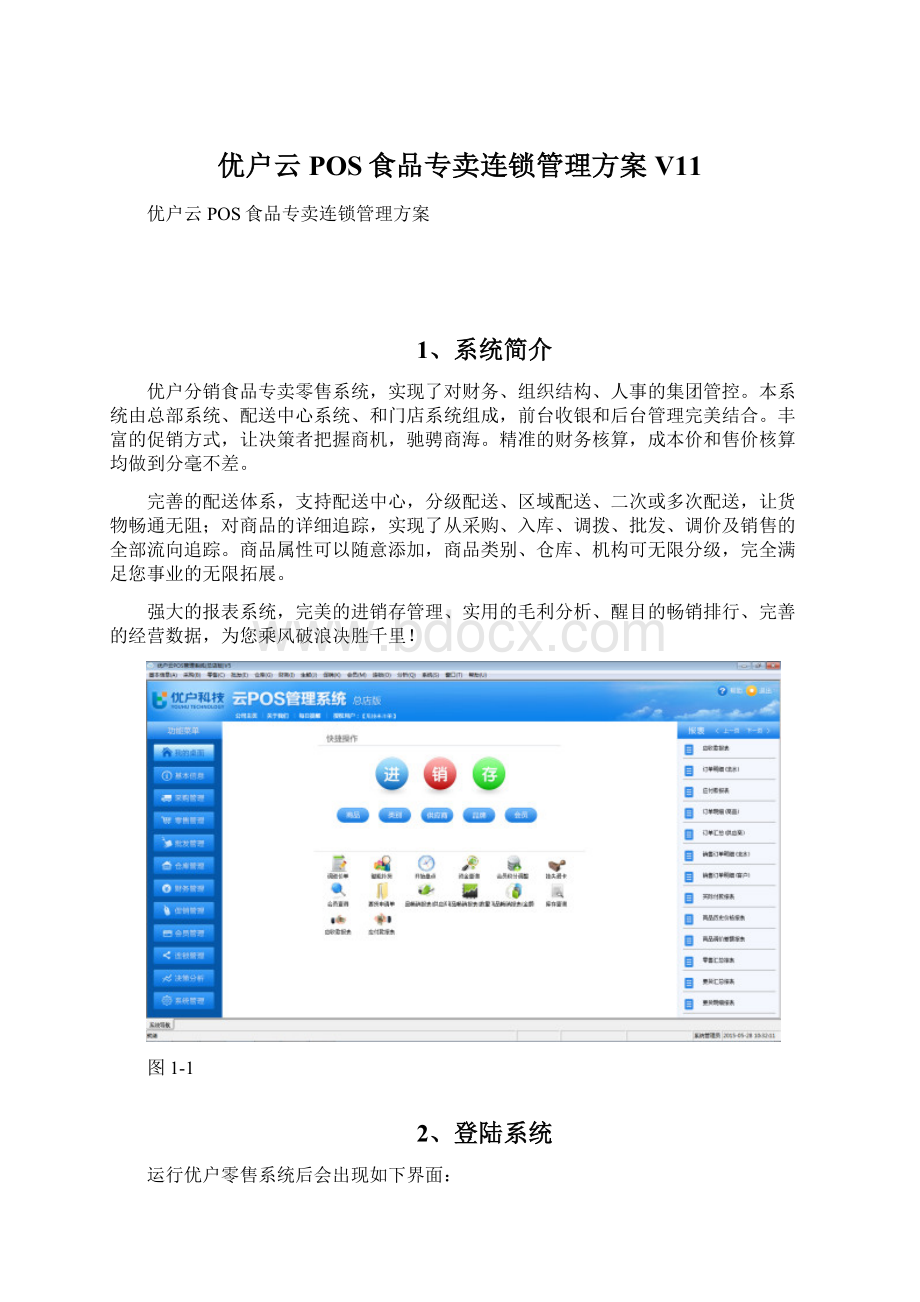
优户云POS食品专卖连锁管理方案V11
优户云POS食品专卖连锁管理方案
1、系统简介
优户分销食品专卖零售系统,实现了对财务、组织结构、人事的集团管控。
本系统由总部系统、配送中心系统、和门店系统组成,前台收银和后台管理完美结合。
丰富的促销方式,让决策者把握商机,驰骋商海。
精准的财务核算,成本价和售价核算均做到分毫不差。
完善的配送体系,支持配送中心,分级配送、区域配送、二次或多次配送,让货物畅通无阻;对商品的详细追踪,实现了从采购、入库、调拨、批发、调价及销售的全部流向追踪。
商品属性可以随意添加,商品类别、仓库、机构可无限分级,完全满足您事业的无限拓展。
强大的报表系统,完美的进销存管理、实用的毛利分析、醒目的畅销排行、完善的经营数据,为您乘风破浪决胜千里!
图1-1
2、登陆系统
运行优户零售系统后会出现如下界面:
图2-1
输入正确的用户名和密码后,默认的用户名是“0000”,初始密码是“0000”,用鼠标点击确定后进入优户分销零售系统。
进入系统后首先看到的是“我的桌面”。
3、快速入门
1.简易流程
图3-1-1
温馨提示
对于安装了演示数据库的客户,在您录入真实数据正式使用本系统时,请先初始化数据库。
初始化数据库就是清除演示数据,在清除演示数据的同时,客户录入的所有信息也全部清除,初始化数据库时请谨慎!
(清除的数据不可恢复,建议先备份当前数据库)
2.通用流程
图3-2-1
4、我的桌面
进入优户分销零售系统后,优户分销零售系统界面让您耳目一新。
“我的桌面”映入你的眼帘。
下图是第一次进入时的初始界面,这个界面可以根据你的需要进行量身定制。
对于不同的操作员而言,每个人的侧重点不一样,每个人使用的功能点也就不一样,为了让所有的客户都能快速使用自己的功能,您可以将自己常用的功能放入到“我的桌面”。
4.1自选功能和自选报表
如您经常需要的使用的功能是“同期比较分析”,“商品跟踪”,“零售收银”,“库存报警设置”,“销售订单”,“采购订单”……那么你就可以把这些功能放入“功能区”(怎样将您常用的功能放入功能区,稍后介绍)。
如您经常关注“库存报警报表”,“收银汇总报表”,“零售汇总报表”…….那么您就可以将这些报表放入报表区(怎样将报表放入报表区稍后介绍)。
下图就是个性化的界面,可以直接使用“我的桌面”的功能或报表。
自选报表按使用频率排序,使用频率高的排在前面。
图4.1-1
4.2移出自选的功能和报表
用鼠标右键点击要移出的功能或报表,弹出一个功能菜单“移出我的桌面”,用鼠标点击“移出我的桌面”,就会将自选的功能或报表从“我的桌面“移出。
如要将上图的“采购订单”从“我的桌面”移出,那么用鼠标右键点击“采购订单”就会出现如下图示。
然后点击“移出我的桌面”按钮就会将“采购订单”从我的桌面移出。
图4.2-1
在上图中,当鼠标移出outlook风格菜单区时,outlook风格的菜单将自动隐藏,如果要长时间使用outlook风格菜单,点击上图的“风格固定”按钮。
就是经典的outlook风格的菜单界面了。
界面如下图。
(outlook风格仅对该风格感兴趣的人使用,本文重点解说优户的经典界面)
5、基本信息
点击主功能区的“基本信息”按钮得到如“基本信息”界面。
界面如下图
图5-1
5.1商品信息
商品信息用于维护商品基本档案,包含商品编号、条码、名称、类别、供应商、价格等信息。
用户可使用该功能新增、修改、删除商品信息。
图5.1-1
5.1.1输入信息
图5.1.1-1
商品编号:
商品在本公司的内部编号,用户可按公司自己的编码规则来编码。
商品条码:
商品的通用国际条码,可用扫描枪扫描的编码,如果没有,也可自行输入。
别名:
一般为商品的拼音码,用于辅助输入或查询商品,即助记码。
商品类别:
商品所属的分类,若没有类别信息,请下拉选择“新增…”或到类别信息中新增。
品牌:
商品的品牌,若没有品牌信息,请下拉选择“新增…”或到品牌信息中新增。
供应商:
商品的主供应商,实际的供应商以采购入库时的供应商为主。
单位:
单位为当前条码对应商品的计量单位。
包装单位:
包装单位为当前商品进货时用的包装单位。
如香烟单位是“包”,包装单位是“箱”。
包装因子:
一个“包装单位”商品包含多少个“单位”商品,默认为1。
如1箱香烟有100包香烟,那么100就是包装因子。
规格/包装规格:
规格为当前条码对应商品的规格,即“单位”的规格,包装规格为进货时的规格,即“进货单位”的规格。
经营方式:
经营方式分租赁,联营,购销,代销,代销售价结算,代销进行结算。
联营正价扣点:
联营商品以正常价格销售时的扣点率。
联营特价扣点:
联营商品以特价销售时的扣点率。
计价方式:
计价方式分普通,称重,计数。
保质期:
商品的保质期。
采购周期:
多久采购一次。
到货周期:
从下采购订单到供应商送货到仓库的时间。
最低采购量:
当前商品每次采购的最低数量。
提成方式:
提成方式分按比率,按金额。
提成率:
按比率提成时,就需要有提成率,如销售价100,提成10%,那么营业员就可以提10元。
是否捆绑商品:
捆绑商品用于商品有多种包装规格,但统一管理进销存业务时,辅助被捆绑商品销售。
捆绑数量:
一个捆绑商品包含多少个被捆绑商品。
例:
假设现有商品牛奶,杯装的250ML的条码是100001,一箱有16杯,每箱的条码是100002,进销存都以杯装商品来管理,则应建立两个商品,商品资料如下:
商品编号:
0001;条码:
100001;名称:
牛奶;单位:
杯;规格:
250ML;进货单位:
箱;包装规格:
16X205ML;包装因子:
16;是否捆绑商品:
否。
商品编号:
00021;条码:
1000021;名称:
牛奶;单位:
箱;规格:
16X250ML;进货单位:
箱(或不输入);包装规格:
16X205ML(或不输入);包装因子:
1(默认);是否捆绑商品:
是;被捆绑商品编号:
100001;捆绑数量:
16。
允许打折:
商品是否允许折扣,如果不允许,则收银员不能对该商品打折,享受折扣的会员购买本商品也不能享受折扣。
允许分店采购:
是否允许分店采购该商品。
允许分店变价:
是否允许分店对该商品进行调价。
5.1.2一品多码
对于多个条码的商品,就可以在这里记录多条码信息,可以对多条码进行增加和删除。
图5.1.2-1
5.1.3一品多商
对于多个供应商的商品,就可以在这里记录不同供应商的信息,可以对供货信息进行增加和删除。
对于某个商品而言,它的全部供应商在这里都会列出来,可以让您清楚的看到当前商品不同供应商的约定价及最低采购价,最高采购价,最近采购价。
图5.1.3-1
温馨提示
要限制商品价格不可随意修改,在“系统设置”里的“通用设置”窗口中勾选“商品调价必需使用调价单”。
勾选“包含子类”时显示当前类和所有子类的商品,否则只显示当前类商品。
可按商品编号、条码、名称、别名模糊查找商品。
当勾选“复制新增”后,新增商品时自动将当前商品资料复制到新增商品里。
5.1.4商品sku属性
商品sku属性:
商品赋加的动态属性,如衣服的颜色和尺码信息
属性值:
商品每个属性的的具体属性值,如当前商品有黑、白、灰三种颜色,有大、中、小三种尺码。
赋加售价:
在基础售价上增加的价格,如白色的赋加售价为20,表示白色的比其它颜色贵20元。
图5.1.4-1
5.1.5商品Sku属性表
按商品的属性和属性值交叉生成属性表。
图5.1.5-1
温馨提示
要限制商品价格不可随意修改,在“系统设置”里的“通用设置”窗口中勾选“商品调价必需使用调价单”。
sku属性/属性表必需先保存商品的基本资料后才能维护,生成sku属性表前请核对属性和属性值是否正确,不建议频繁修改属性和属性值。
勾选“包含子类”时显示当前类和所有子类的商品,否则只显示当前类商品。
可按商品编号、条码、名称、别名模糊查找商品。
当勾选“复制新增”后,新增商品时自动将当前商品资料复制到新增商品里。
5.2类别信息
类别信息可添加,修改,删除。
可按公司所需自由分类,如按经营方式分类可分为自营类,代销类等,如按供应商分类可分为食品、水果等,如产品分类可分为茶叶、饼干、面包、苹果等。
在增加新类型时,可以插入在某一个类的前面(前插),也可插在某个类的后面(后插),也可给某个类添加新的子类(插入子节点)。
对类别进行增加,删除,修改后需要保存。
商品类别结构,可通过拖拽类别项来改变类的前后顺序及上下级关系。
图5.2-1
分类顺序也可通过前插,后插,插入子节点来完成插入新类。
图5.2-2
5.3品牌信息
可添加,修改,删除,保存品牌详细信息。
图5.3-1
5.4机构信息
可添加,修改,删除,保存机构信息,机构级别,可通过拖拽机构项改变机构的前后顺序及上下级关系。
图5.4-1
5.5仓库信息
可添加,修改,删除,保存仓库的详细信息。
仓库级别,可通过拖拽仓库项改变仓库的前后顺序及上下级关系。
图5.5-1
5.6往来单位信息
往来单位信息用于浏览往来单位信息(供应商和客户详细信息),可添加,修改,删除,保存往来单位信息。
图5.6-1
5.7SKU属性
对一种商品而言,当其品牌、型号、配置、等级、花色、包装容量、单位、生产日期、保质期、用途、价格、产地等属性与其他商品存在不同时,可称为一个单品。
本系统可通过SKU属性的设置来区分同类商品的每个单品,并根据用户的选择来管理商品及其每个单品,即可实现SKU(最小存货单位)管理。
简言之,SKU属性主要用来区分同一种商品的不同单品。
左边是属性名称(新增,保存)属性值(固定/自定义),右边是属性值(右键新增,保存)。
图5.7-1
温馨提示
若想删除属性名称,必须先把对应右边的属性值先删掉。
适用于同一条码,同一名称,同一价格商品,属性的取值较少时,请设置属性值为“固定值”(如衣服的尺码),否则请设置为“自定义”。
在商品信息里再输入具体的属性值。
5.8SKU模板
图5.8-1
左边:
模块名称(先新增,然后保存)。
右边:
属性值(点鼠标右键,在弹出菜单中点“记录”,然后点“新增”。
)
温馨提示
属性模板(SKU模板),可按商品类别设置模版包含哪些属性,如服装模版包含“颜色”和“尺码”属性。
当设定好某一属性模版的属性后,单击“生成属性表”即可生成该商品所拥有的所有单品属性,即SKU属性。
若想删除模块名称,在属性值选中一整行,直接按删除即可删除当前模块。
5.9付款方式信息
付款方式信息:
选择所需用的付款方式,可添加,修改,删除,保存付款方式信息。
显示项:
指定该付款方式是否显示在付款窗口。
显示序号:
指定各付款方式的显示顺序。
输入类型:
指定首先默认输入的内容是卡号还是金额。
图5.9-1
5.10条码标签打印
条码标签打印模块可根据客户的实际需求生成不同的打印标签。
图5.10-1
选择“标签设置”得到下图就能对上图所选商品进行条码格式的设置,设置好后可以预览并打印出自己理想的条码标签。
图5.10-2
5.11商品附加属性
对于某些商品,他有些特定的属性,这些属性是其它商品所不具有的,如手机串号,可以用来标识手机的唯一性,所以就可以作为附加属性,只有手机时才选这个附加属性,如衣服有不同的颜色。
在商品基本信息录入时,凡不是所有商品共有的属性就可以作为商品附加属性来处理。
温馨提示
商品附加属性只是在销售时使用,Sku属性是录入商品信息时候录入的。
Shu属性是要与库存有关的,而附加属性与库存无关。
凡是需要统计库存只能用Sku属性来处理,不需要处理库存的就用附加属性来处理。
在录入某个属性值时,只要一直就按“回车键”就可以自动增加一行。
但前提是上一行已经录入了内容。